Propaganda
O problema de copiar e colar texto ainda permanece sem solução no iOS 8, mas alguns novos widgets e aplicativos de compartilhamento fornecem algumas soluções que economizam tempo.
Embora haja uma abundância de gerentes da área de transferência 6 gerentes de histórico gratuitos da área de transferência para rastrear o que você copia e colaVocê precisa de um gerente da área de transferência, pois ele pode se lembrar de todas as coisas que você copia e cola. Reunimos cinco das ferramentas mais funcionais para gerenciar o histórico da área de transferência. consulte Mais informação Para copiar e colar vários textos e imagens em computadores Mac, a área de transferência do iOS pode salvar apenas um recorte de cada vez, o que significa que você deve alternar entre aplicativos para copiar e colar conteúdo.
O aplicativo Clips, lançado recentemente, e alguns outros gerenciadores de área de transferência oferecem a capacidade de acessar e salvar clipes copiados de dentro qualquer aplicativo para iOS. Vamos ver como eles funcionam.
Clipes [não estão mais disponíveis]
Clips é provavelmente o gerente de área de transferência mais confiável para iOS. O aplicativo pode salvar todos os recortes de texto e imagem e pode ser acessado como um Teclado de terceiros para iOS 8 Os 10 melhores aplicativos de teclado para iPhone: Fontes, temas, GIFs e muito maisCansado do teclado padrão do iPhone? Esses aplicativos alternativos de teclado para iPhone oferecem GIFs, temas, pesquisa e muito mais. consulte Mais informação para que você possa colar vários clipes em um aplicativo. E inclui uma opção de atualização profissional para sincronizar seus recortes em todos os dispositivos iOS com os Clipes instalados.
Isso é legal - acesse vários itens da área de transferência como um teclado de terceiros com @getclipsapphttps://t.co/PgtlJxfUgJ
- Tim Brookes (@timbrookes) 23 de outubro de 2014
Para começar a usar o Clips, é necessário ativá-lo como um widget. Para fazer isso, puxe para baixo o Notification Center, toque no Hoje guia, role até a parte inferior e toque em Editar.
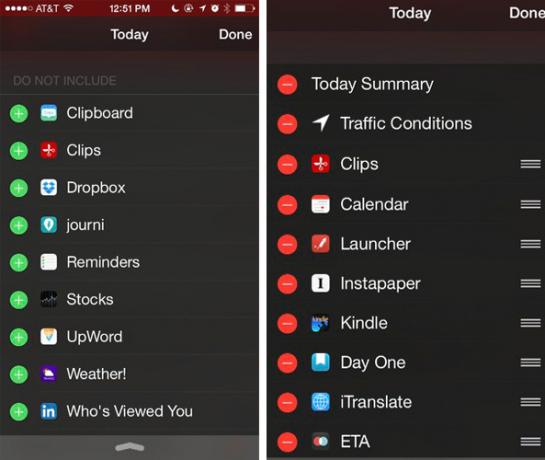
Em "Não incluir", você pode ativar os clipes e adicioná-lo ao painel Hoje. Você pode reorganizar os widgets para decidir em qual ordem eles aparecem, e o Clips funciona melhor no topo da lista.
Agora, basta copiar texto ou imagens, como normalmente faz em qualquer aplicativo iOS. Para adicionar um recorte aos clipes, puxe a parte superior da tela para baixo para abrir o Notification Center e toque no botão mais "+" no widget Clips.
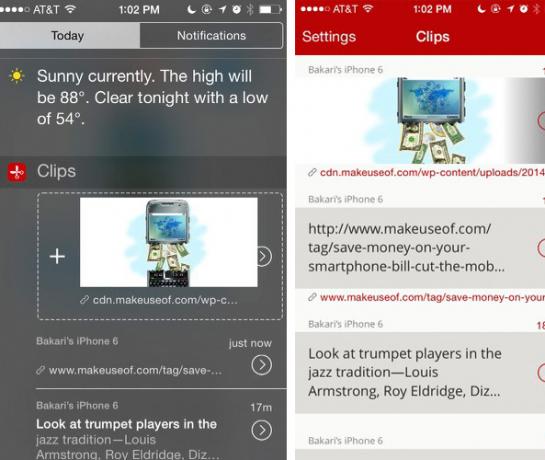
Os clipes manterão os três últimos recortes salvos visíveis na Central de Notificações. Você pode tocar em qualquer um desses clipes e eles serão copiados para a área de transferência do iOS.
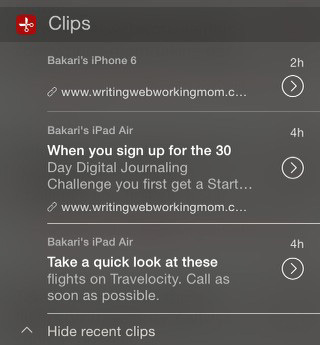
Seus recortes também podem ser recuperados no aplicativo Clips, onde também podem ser excluídos, se necessário. Isso torna o aplicativo muito útil como uma espécie de caderno de todos os seus recortes, que você pode copiar novamente para a área de transferência do iOS de dentro do aplicativo.
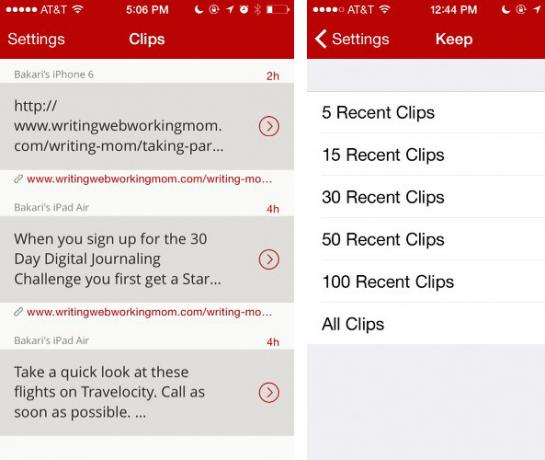
Nas configurações do aplicativo, você pode designar quantos recortes você deseja reter no Gerenciador de clipes. Se você pagar pela atualização profissional (US $ 1,99), seus recortes serão sincronizados entre seus dispositivos iOS. Você também pode tocar nos URLs salvos e eles serão abertos no Safari.
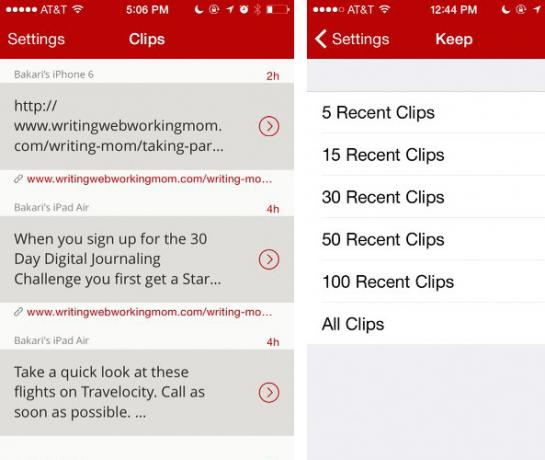
Compartilhar Widget
Os clipes também podem ser acessados como um widget de compartilhamento no Safari móvel e outros aplicativos. Por exemplo, quando você copia o texto ou uma imagem selecionada em uma página da Web, o Clips copia sua seleção da área de transferência do iOS e copia automaticamente a fonte da URL.
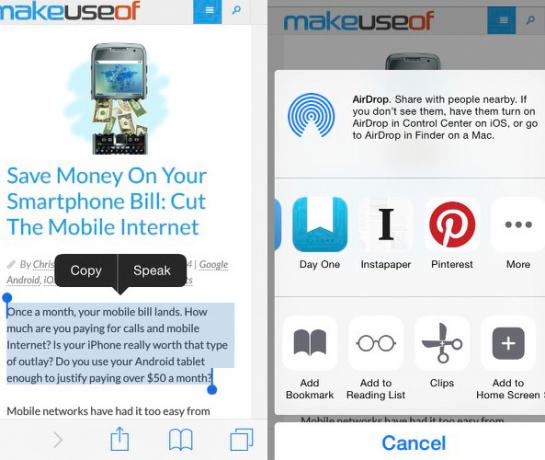
No widget de compartilhamento Clips, você pode usar um dos modelos instalados para colar o texto copiado e URL de origem no editor de texto, salve o conteúdo na área de transferência e adicione-o ao gerenciador de clipes Lista.
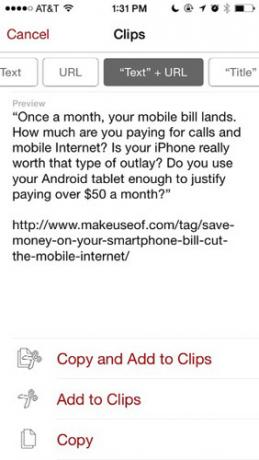
Teclado da área de transferência
Um último recurso que coloca o Clips à frente de outros gerenciadores de área de transferência do iOS é o próprio terceiro teclado, mas não é um teclado para digitação - é para colar os recortes salvos de qualquer inscrição. Você pode ativar o teclado via Configurações> Geral> Teclado> Teclados. De lá, toque Adicionar novo teclado…, selecione Clipes e ative o acesso completo.

Quando estiver pronto para usar a área de transferência do teclado, toque no ícone mundial no lado esquerdo de um teclado aberto e escolha o teclado Clips, que listará todos os seus clipes copiados e salvos.
Outros gerenciadores de área de transferência do iOS
Os clipes fornecem recursos muito necessários e acesso a recortes salvos, mas uma desvantagem significativa é que não é possível capturar clipes automaticamente em segundo plano. Você deve adicionar manualmente cada clipe à área de transferência. É aqui que alguns outros gerenciadores de área de transferência do iOS são úteis.
Gerenciador de área de transferência e histórico (US $ 1,99) pode salvar textos e fotos copiados em segundo plano por cerca de dez minutos por sessão. O prazo é imposto pela Apple e o aplicativo permanecerá ativo durante esse período. Você precisará reativar o Clipboard Manager depois que o dispositivo estiver inativo ou desligado para continuar a assistir e capturar na área de transferência do iOS.
CopyCopy [Não está mais disponível] e EverClip 2 (US $ 9,99) também monitora e copia da área de transferência do iOS em segundo plano por um período limitado de tempo. O EveryClip 2 é útil para quando você está pesquisando e deseja capturar clipes de texto ou imagem em um bloco de notas designado do Evernote. Há também outros aplicativos para obter rapidamente texto e imagens no Evernote Entre no Evernote mais rapidamente com esses aplicativos para iOSSe o Evernote é a sua gaveta de arquivos digital, você deve saber que existem vários aplicativos iOS úteis, projetados para adicionar conteúdo aos seus notebooks na nuvem sem precisar iniciar o próprio aplicativo. consulte Mais informação . E o Evernote agora também tem seu próprio Widget para iOS 8 10 atualizações impressionantes de aplicativos de terceiros para iOS 8O lançamento recente do iOS 8 trouxe uma enxurrada de atualizações de aplicativos de terceiros para incrementar seu dispositivo móvel Apple novo ou existente. consulte Mais informação .
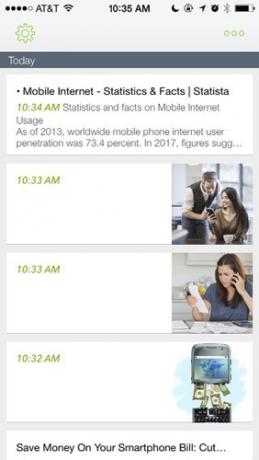
Não é perfeito, mas está melhorando
Por algum motivo, a Apple nunca adicionou um gerenciador de área de transferência padrão ao OS X ou iOS, mas felizmente existem aplicativos dedicados para o trabalho que podem economizar muitos cliques e toques extras. Mas até que a Apple ceda às suas limitações para copiar texto e imagens em segundo plano, copiar e colar em dispositivos iOS permanecerá um pouco trabalhoso.
Você usa um gerenciador de área de transferência do iOS?
Bakari é um escritor e fotógrafo freelancer. Ele é um usuário de longa data do Mac, fã de música jazz e homem de família.


